„Windows 11“ yra keletas veiksmingų būdų, kaip apriboti prieigą prie daug laiko gaišinančių ar blaškančių svetainių. Viena iš galimybių yra naudoti „Google Chrome“ plėtinius, specialiai sukurtus šiam tikslui. Arba galite naršyti trečiųjų šalių programas arba sukurti konkrečias taisykles ugniasienės nustatymuose, kad blokuotumėte tam tikras svetaines, kad jos nebūtų rodomos jūsų įrenginyje.
Tarp įvairių galimų metodų palankiausias ir efektyviausias būdas yra Hosts failo modifikavimas. Tačiau vienas iššūkis naudojant Hosts failą svetainėms blokuoti yra jo vieta, kuri yra giliai sistemos diegimo kataloge, o norint pasiekti jį reikia administratoriaus kredencialų.
Priežastys keisti pagrindinio kompiuterio failą
Nors Hosts failo keitimas gali būti varginantis, tai suteikia didelį pranašumą: niekas, neturintis prieigos prie Hosts failo, negali išjungti blokų.
Asmenims, kurie dalijasi savo kompiuteriu su kitais, Hosts failo redagavimas yra saugesnis būdas, palyginti su programine įranga ar naršyklės plėtiniais norint valdyti prieigą prie svetainės.
„Hosts“ failo radimas sistemoje „Windows 11“.
„Hosts“ failas yra sistemoje „Windows 11“ System32 kataloge. Nors gali atrodyti baugu jį rasti, teisingas kelias supaprastina procesą.
1. Pradėkite paleisdami „File Explorer“ ir dukart spustelėkite sistemos diską.
2. Sistemos diske (paprastai vietiniame diske (C:)) dukart spustelėkite aplanką Windows .
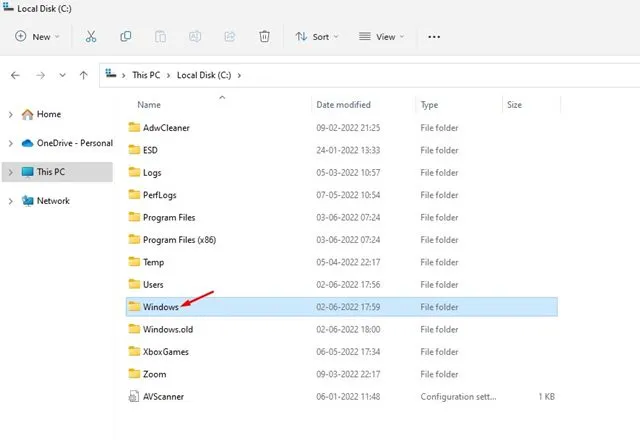
3. Windows kataloge suraskite ir dukart spustelėkite aplanką system32 .
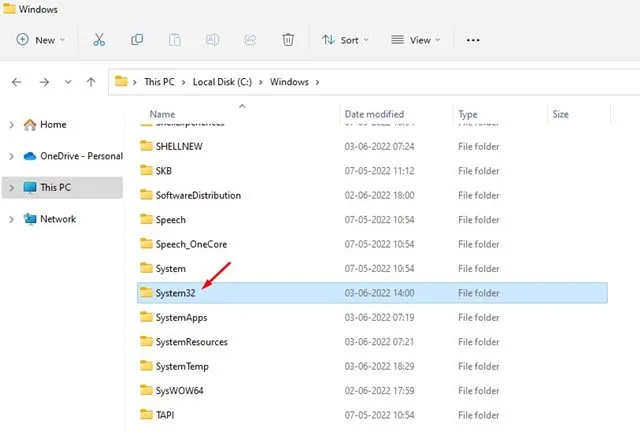
4. Aplanke system32 suraskite tvarkyklių aplanką. Jei susiduriate su sunkumais, naudokite paieškos funkciją, kad padėtumėte jį rasti.
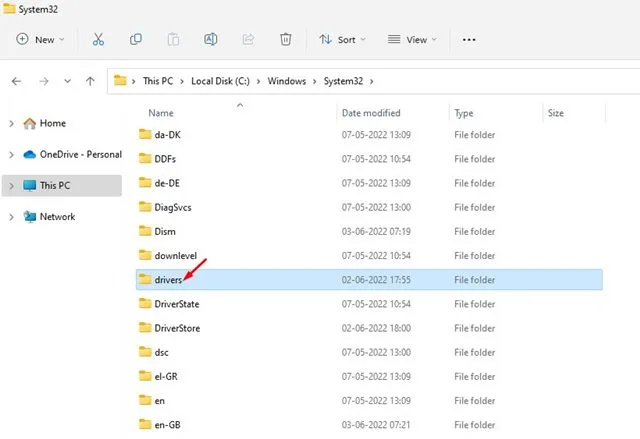
5. Kai esate tvarkyklių aplanke, dukart spustelėkite, kad atidarytumėte aplanką etc.
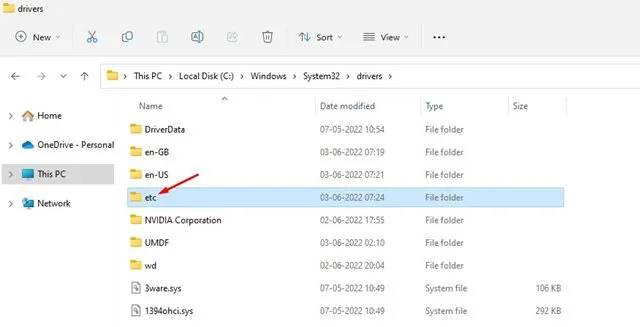
6. Aplanke etc, spustelėkite peržiūros mygtuką viršuje ir pasirinkite Rodyti > Paslėpti elementai . Dabar turėtumėte pamatyti failą pavadinimu Hosts .
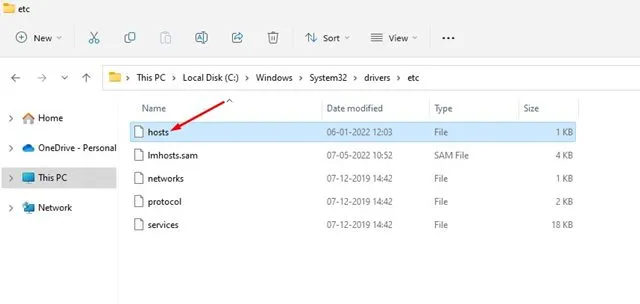
Svetainių blokavimas naudojant Hosts failą
Norėdami pradėti blokuoti svetaines naudodami Hosts failą, turite prisijungti naudodami administratoriaus paskyrą sistemoje Windows 11. Jei nenorite perjungti paskyrų, galite suteikti administratoriaus leidimus dabartinei vartotojo paskyrai.
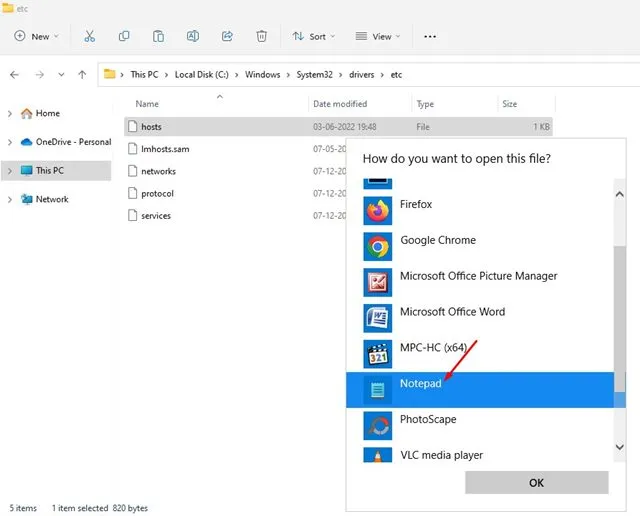
Norėdami užblokuoti konkrečią svetainę, tiesiog pridėkite naują eilutę Hosts failo pabaigoje. Formatas, kurį turėtumėte naudoti, yra:
0.0.0.0 example.com
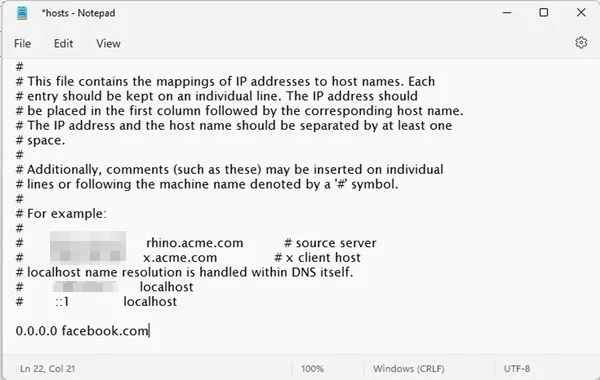
Pavyzdžiui, pridėjus aukščiau esančią eilutę nebus galima pasiekti „Facebook“ iš jūsų įrenginio. Nedvejodami įterpkite papildomų svetainių į failą „Hosts“ naudodami tą patį formatą , įvesdami žiniatinklio adresą po 0.0.0.0.
Baigę spustelėkite meniu Failas ir pasirinkite Išsaugoti , kad atliktumėte pakeitimus „Windows 11“ kompiuteryje.
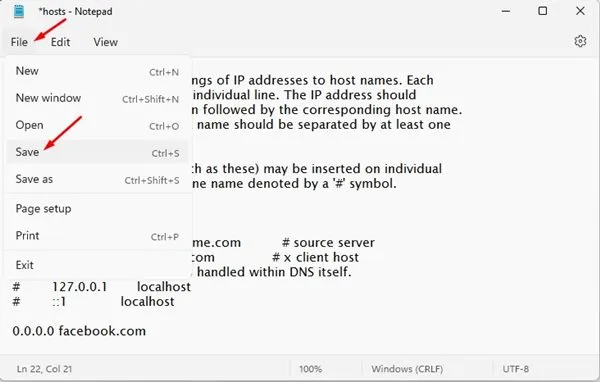
Jei norite atblokuoti svetainę, tiesiog pašalinkite eilutę, kurią anksčiau pridėjote prie Hosts failo. Arba galite pridėti # prie eilutės, kad ją pakomentuotumėte, išjungdami bloką.
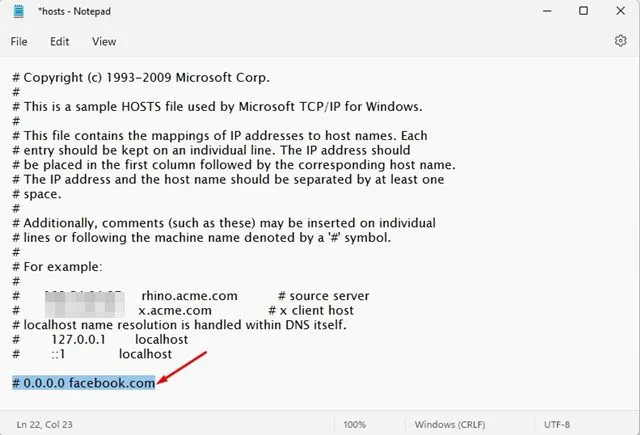
Šiame vadove parodyta, kaip modifikuoti „Hosts“ failą sistemoje „Windows 11“, kad būtų galima blokuoti svetaines. Galite tikėtis, kad kiekvieną kartą, kai bandysite pasiekti užblokuotą svetainę, pamatysite pranešimą, panašų į toliau pateiktą.
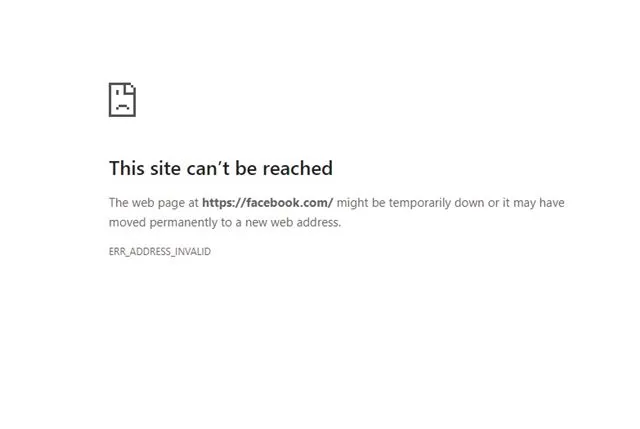
Jei šio proceso metu kyla kokių nors problemų, visada galite atkurti pradinį pagrindinio kompiuterio failą, kurį išsaugojote prieš atlikdami pakeitimus. Jei turite klausimų, nedvejodami susisiekite su žemiau esančiame komentarų skyriuje.
Parašykite komentarą